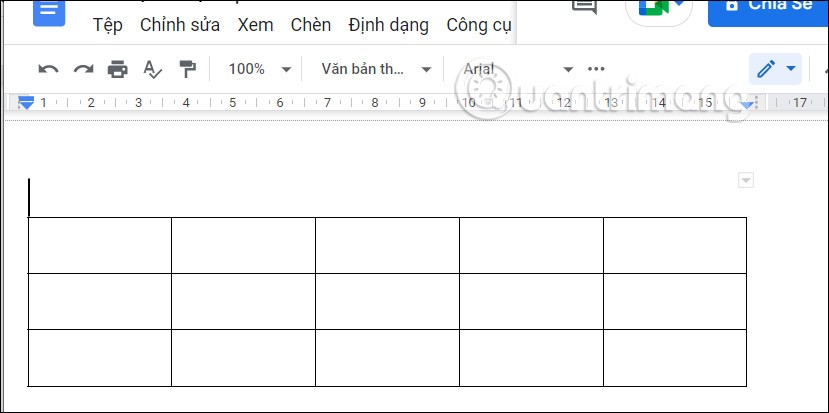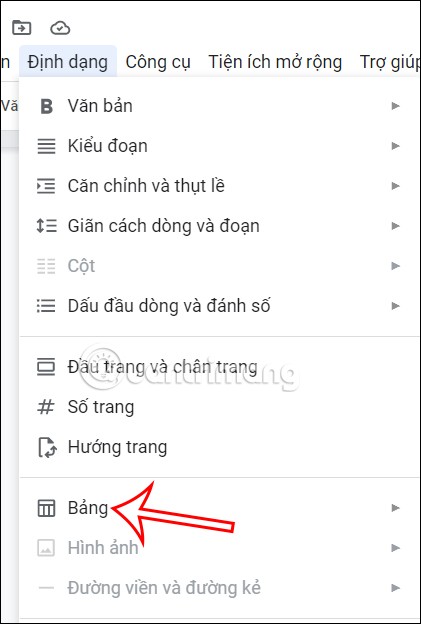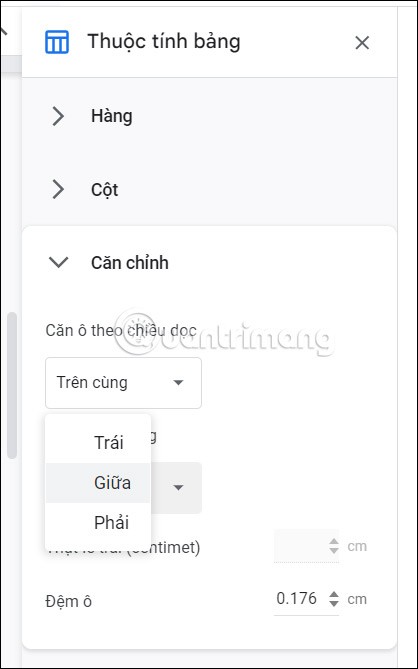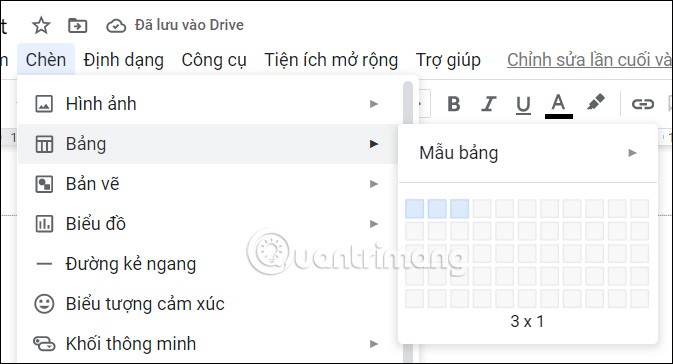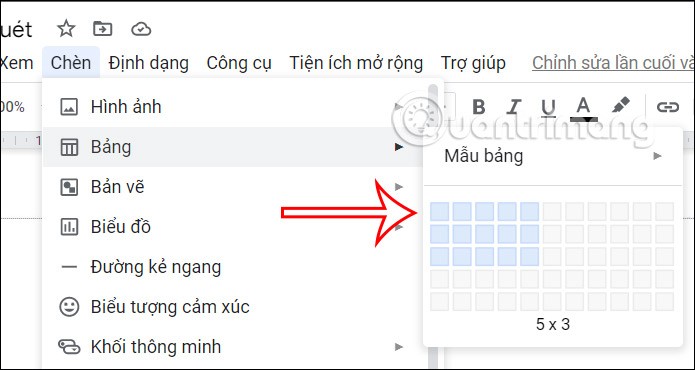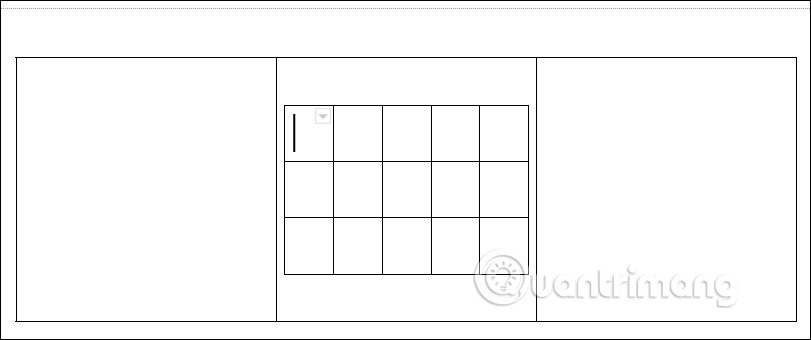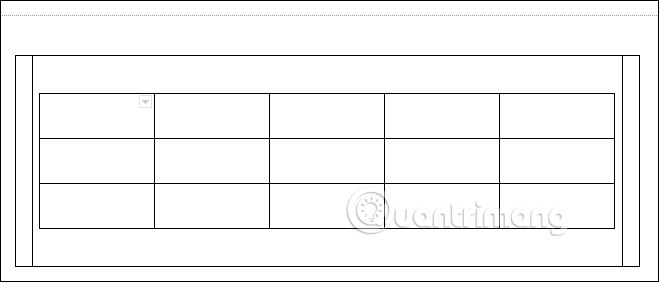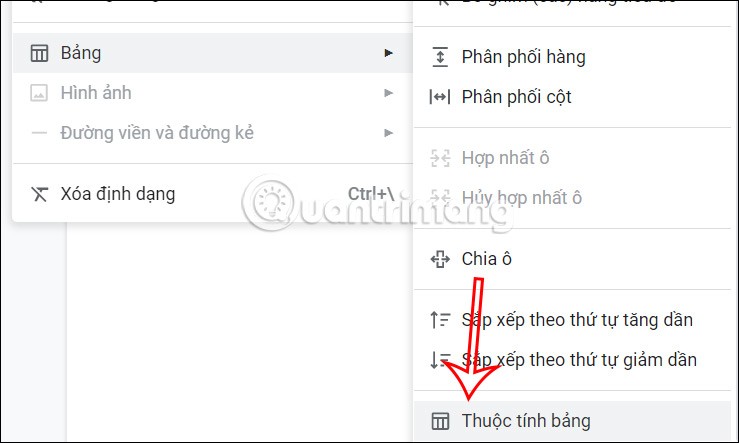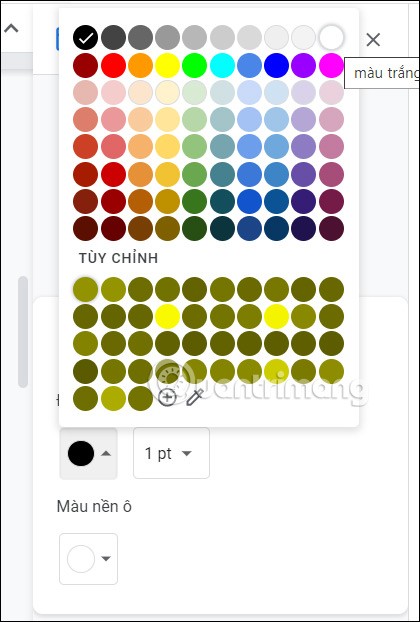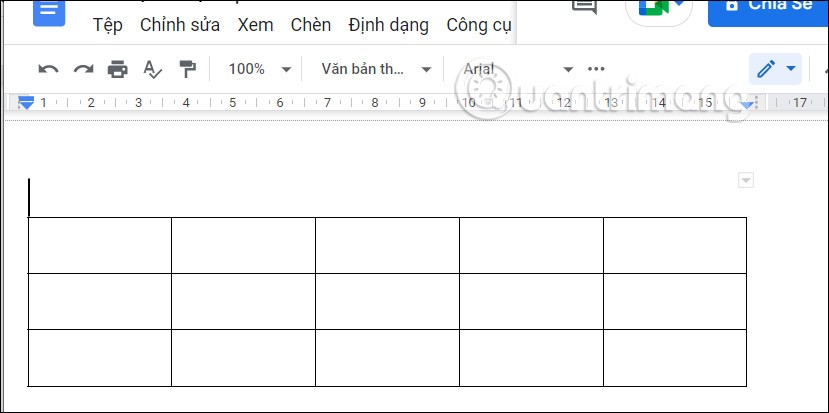Beim Erstellen einer Tabelle in Google Docs ist die Ausrichtung der Tabelle und des darin enthaltenen Dokuments unbedingt erforderlich, um ein einheitliches Dokument zu erhalten. Das Zentrieren einer Tabelle in Google Docs ist im Vergleich zum Zentrieren einer Zelle in einer Word-Tabelle oder einer PowerPoint-Tabelle grundsätzlich sehr einfach . Sie können die Tabelle manuell oder mit dem Ausrichtungswerkzeug anpassen. Der folgende Artikel erklärt Ihnen, wie Sie die Tabelle in Google Docs zentrieren.
Zentrieren Sie Google Docs-Tabellen mit dem Optionstool
Schritt 1:
Zunächst klickt der Nutzer auf eine beliebige Zelle in der Google Docs-Tabelle. Anschließend klickt er auf „Format“ und anschließend unterhalb der Liste auf „Tabelle “.
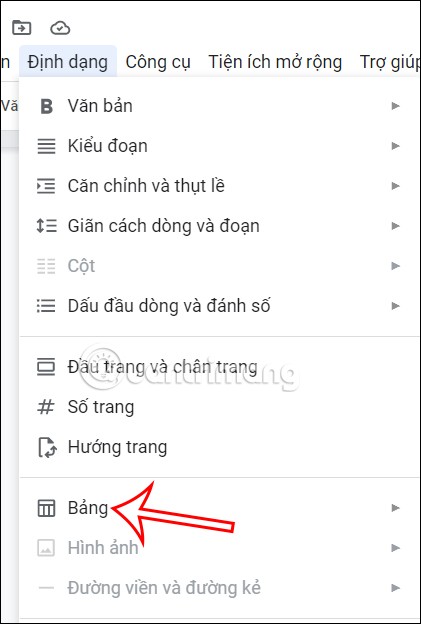
Schritt 2:
Anschließend klickt der Benutzer auf Tabelleneigenschaften, um die Tabelle neu anzupassen.

Schritt 3:
Auf der rechten Seite des Bildschirms erscheinen nun die Optionen für die Tabelle. Hier klickt der Nutzer auf Ausrichten und anschließend auf Zentrieren . Die Tabelle wird dann zentriert im Dokument ausgerichtet.
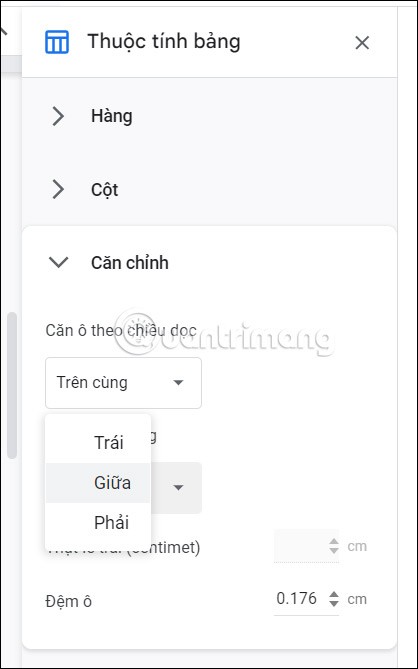
Google Docs-Tabellen manuell zentrieren
Mit dieser manuellen Methode zentrieren wir die Tabelle direkt beim Erstellen der Tabelle in Docs.
Schritt 1:
Zuerst erstellen wir eine Tabelle mit 1 Zeile und 3 Zellen . Klicken Sie auf „Einfügen“, wählen Sie dann die Tabelle aus und wählen Sie als Menge 3 x 1.
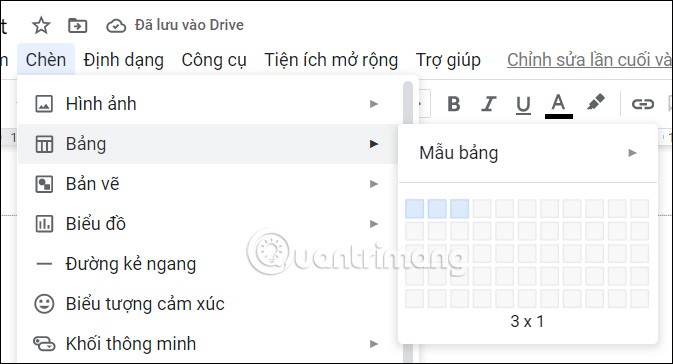
Schritt 2:
Klicken Sie auf die mittlere Zelle der Tabelle , die Sie gerade erstellt haben, klicken Sie dann auf „Einfügen“ , wählen Sie „Tabelle“ und wählen Sie dann die Anzahl der Zellen und Spalten aus, die zum Erstellen einer vollständigen Tabelle erforderlich sind .
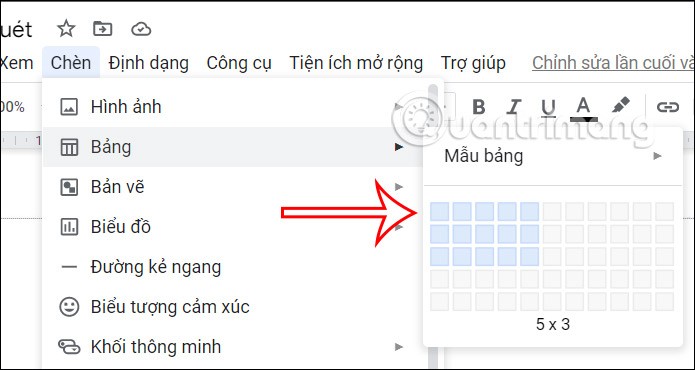
Schritt 3:
Die Tabelle wird dann wie unten gezeigt in die Mitte der Zelle eingefügt. Dazu ziehen Sie die linke und rechte Spalte der alten Tabelle an die beiden Seiten .
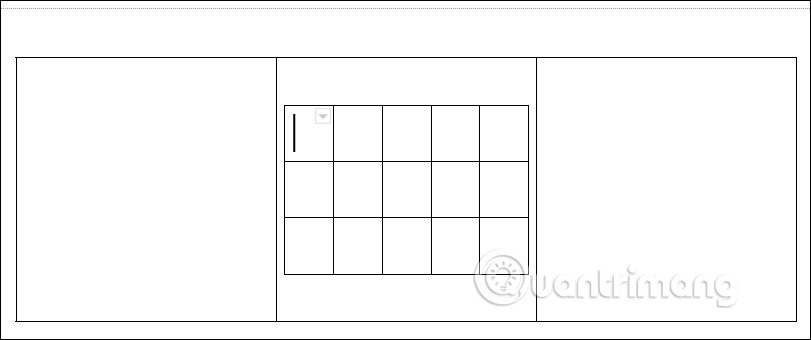
Als Ergebnis erhalten wir eine Tabelle mit 2 Spalten links und rechts wie gezeigt.
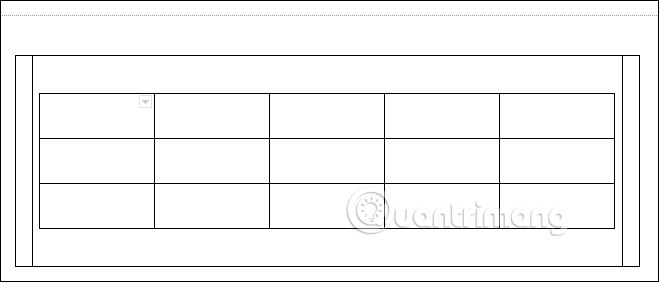
Schritt 4:
Um die erste Tabelle auszublenden , klicken wir auf die Zelle der ersten Tabelle . Anschließend klickt der Benutzer auf Format, wählt Tabelle aus und wählt dann Tabelleneigenschaften aus .
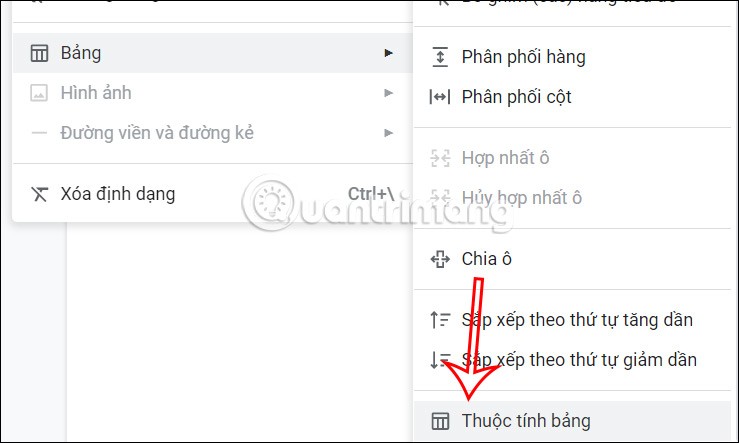
Schritt 5:
Klicken Sie im Inhalt daneben auf das Element Farbe . Anschließend wechselt der Benutzer im Abschnitt Tabellenrahmen von Schwarz zu Weiß .
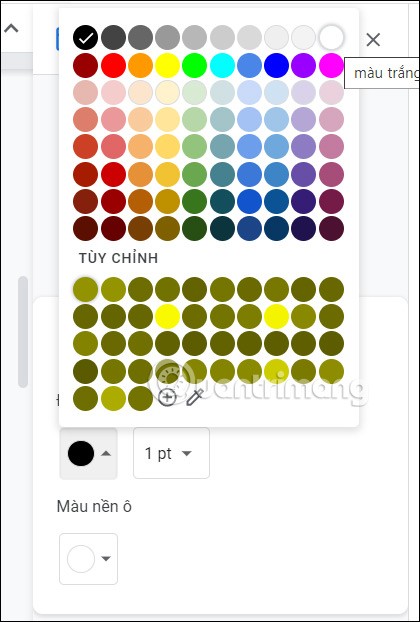
Sofort verschwindet das erste Panel und nur das zweite zentrierte Panel wird angezeigt.